Kuidas luua Gmailis grupimeili: üksikasjalik juhend
Varia / / August 05, 2021
The grupi e-posti funktsioon Gmailis on suurepärane viis sama e-posti sisu ühendamiseks ja jagamiseks mitme kontaktiga. See võib olla tööaruanne, mille saadate oma meeskonnaliikmetele, juhendajale ja juhile. Selle asemel, et sama kiri eraldi saata, saate selle saata neile kõigile korraga. Samamoodi saate saata grupi e-posti teel oma pereliikmetele häid pidusoove. Igale sugulasele eraldi meili saatmine on üsna aeganõudev asi.
Selles juhendis olen üles seadnud Gmailis grupimeilide loomise ja kasutamise juhised. Lisaks tavapärasele viisile võite rakendada ka mõnda kolmanda osapoole rakendust, et saata kirju mitmele adressaadile. Rõhutan alati grupipostituse ametliku viisi kasutamist, kuna see on turvalisem ja loomulikult tõhusam. Niisiis, lähme sammudeni.

Kas sa tead | Kuidas märkida kõik e-kirjad Gmailis loetuks
Looge Gmailis grupimeil
- Käivitage Gmail ja logige sisse
- Klõpsake postkastis ikoonil Google Apps paremas ülanurgas olev nupp
- Seejärel klõpsake nuppu Kontaktid

- Valige kontaktide loendist need kasutajad, kelle soovite grupeerida neile saadetava e-kirja adressaadiks.
- Hõljutage märkeruut iga kontakti nime kõrval lihtsalt hiirekursor kontaktide nimede kohal.
-
Klõpsake märkeruutu iga kontakti kohta, kellele soovite grupimeili saata.

- Seejärel klõpsake nuppu Nupp Silt [vaadake ekraanipilti]> valige mini-rippmenüüst Loo silt
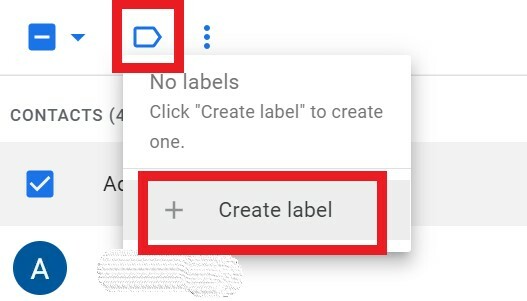
- Määrake a Sildi nimi. Soovitan teil kasutada väikest nime, mida on mugav meelde jätta ja sisestada.
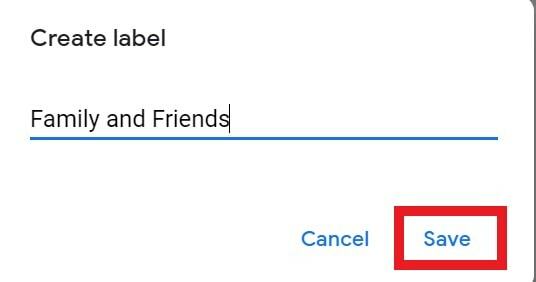
- Klõpsake nuppu Salvesta sildi salvestamiseks. Erinevate inimeste rühmitamiseks saate luua mitu silti.
Grupi meilisõnumi saatmine
Vaatame, kuidas saata üks kiri mitmele kontaktile.
- Minge Gmaili
- Klõpsake nuppu Koosta
- Siis To väljastatistika, sisestades sildi nime (see tähendab valitud kontaktide gruppi, kes peaksid saama kindla meilisõnumi)
- Kui hakkate sildi nime tippima, kuvatakse see ja palutakse teil seda teha valige see
- Kõik need e-posti ID-d määratakse automaatselt saajateks, kelle olete varem sildile lisanud.
- Nüüd sisestage lihtsalt oma e-posti aadress ja klõpsake nuppu Saada
Kas saate kasutada mis tahes kolmanda osapoole teenust?
Jah, nagu ma selle blogi algusest peale mainisin, saate grupimeilide saatmiseks kasutada kolmanda osapoole teenuseid. Tavaliselt peate need rakendused Gmaili integreerima. Ainult siis, kui soovite e-kirju saata hulgisaajatele turunduse ja uudiskirjade eesmärgil, kasutage ainult kolmandate osapoolte teenuseid.
Võimalik, et peate looma a. CSV-fail, mis salvestab teie kontaktandmete üksikasjad. Need teenused pääsevad sellele failile juurde ja saavad seejärel saata grupi e-kirju erinevatele siltidele. Protsess on üsna sarnane sellega, mida ma eespool kirjeldasin. Ainult siis, kui kasutate grupimeile väikesemahulisel viisil, piisab selles juhendis kirjeldatud sammudest nii ametlikuks kui ka isiklikuks kasutamiseks.
See kõik puudutab grupimeili loomist ja selle kasutamist mitmele inimesele korraga meilide saatmiseks. Loodan, et see juhend oli informatiivne.
Loe rohkem juhendeid,
- Kuidas Gmailis meil edasi lükata
- Kuidas Gmailis e-kirju automaatselt kustutada
Swayam on professionaalne tehnikablogija, kellel on magistrikraad arvutirakendustes ning tal on ka Androidi arendamise kogemus. Ta on Stock Android OSi kindel austaja. Lisaks tehnikablogimisele armastab ta mängimist, reisimist ja kitarri mängimist / õpetamist.



